Anuncio
En más de una ocasión, me encontré intentando arrastrar el dedo por el teclado de mi tableta con Windows 8, solo para decepcionarme cuando se ingresa una sola letra. Después de escribir tanto en mi teléfono Android, me he acostumbrado a Interfaz tipo Swype en el teclado Pruebas MakeUseOf: ¿Cuál es el mejor teclado de Android?En este seguimiento de nuestra publicación de 2011 con más de 6 fantásticos teclados Honeycomb, me gustaría echar un vistazo a cuatro de los teclados deslizantes más populares y mejor considerados. Llámalo "teclado ... Lee mas . Es simple, intuitivo y rápido. Entonces, ¿por qué una tableta con Windows 8 no puede hacer eso? Bueno, puede, más o menos.
Si bien Microsoft no parece haberle dado a los desarrolladores el reinado completo sobre la creación de teclados personalizados para Windows 8 como Google ha hecho con teclados personalizados en Android, hay un par de opciones limitadas que puede elegir desde. No serán un reemplazo perfecto para su teclado, pero pueden ofrecer un buen alivio al estilo Swype para aquellos días en los que realmente no desea levantar el dedo de la pantalla.
TouchPal [Ya no está disponible]
TouchPal se parece al teclado predeterminado: negro de aspecto moderno con texto blanco. Además de tener una escritura estilo Swype, el teclado tiene una opción para su transparencia, se puede dividir en dos simplemente separándolo, y se puede mover hacia un lado pellizcando y luego arrastrando eso.
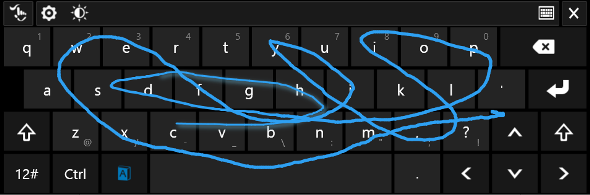
Cuando lo usa en el escritorio, aparece esta pequeña barra de menú que se encuentra en la esquina inferior derecha, pero puede moverla a donde quiera agarrando la mano de la izquierda. Le permite ajustar rápidamente las opciones para el teclado y abrirlo para la entrada de texto, ya que el botón predeterminado del teclado en la barra de tareas aún abrirá el teclado de Microsoft.

En mis pruebas, funcionó muy bien... en el escritorio. La entrada tipo Swype fue excelente, y las sugerencias de ortografía y la corrección automática fueron bastante útiles. De hecho, si utiliza un teclado físico con su tableta con Windows 8 y tiene el teclado TouchPal habilitado, las funciones de corrección ortográfica y corrección automática seguirán funcionando. Para cambiar entre TouchPal y la configuración predeterminada del teclado, aparece un pequeño botón que dice "ENG" (o cualquier idioma en el que esté trabajando) en la esquina inferior derecha de la barra de tareas. Si hace clic en él, puede cambiar a TouchPal.
¿Pero qué sucede cuando dejas el escritorio? Bueno, ahí es donde las cosas se pusieron torpes.
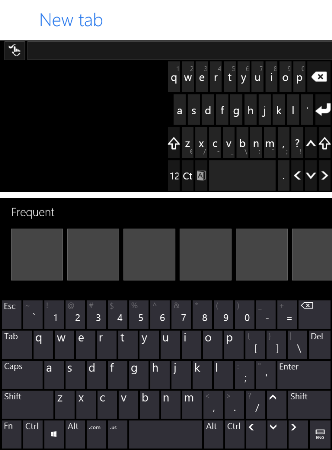
Como puede ver arriba, logré mostrar dos teclados al mismo tiempo al abrir Internet Explorer: el predeterminado de Microsoft y TouchPal. Por lo general, esto solo sucedía cuando giraba mi dispositivo de una forma u otra. Si no manipulara la rotación, el teclado de Microsoft generalmente aparecería instantáneamente y luego sería reemplazado por el teclado TouchPal un momento después. Si no le importa el retraso, puede hacer que funcione.
Sin embargo, hay otra nota sobre el uso en aplicaciones modernas: las funciones como separar el teclado para escribir con el pulgar o encogerlo para escribir con una sola mano son inexistentes. Para realizar esos cambios, hágalos en el escritorio y luego intente escribir la aplicación moderna que desee. Por extraño que parezca, si busca desde la pantalla de inicio, el teclado TouchPal no aparecerá en absoluto.
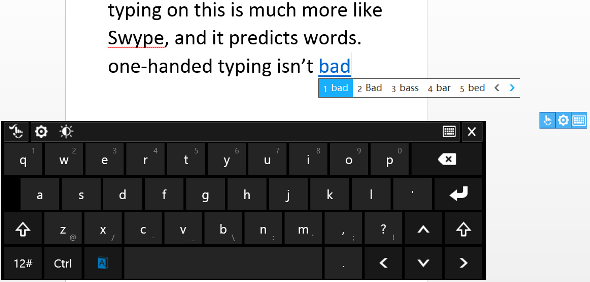
El botón resaltado en azul a la izquierda de la barra espaciadora es el botón que activa las acciones de estilo Swype en el teclado. Si ese botón no se ilumina en azul, no deslizarás el dedo por ningún lado. Lo cual está bien, si estás en el escritorio. En las aplicaciones modernas, el teclado deshabilita automáticamente el botón después de cada palabra, básicamente anulando su propósito. Sin embargo, si pasa mucho tiempo en el escritorio, el teclado TouchPal aún podría serle útil.
Su próxima opción, si está buscando un poco más de personalización en su teclado, es InScribe. La mayor ventaja que tiene sobre TouchPal es el hecho de que puede personalizar las teclas a lo que desee: agregar otra fila, otra columna, más teclas de función, etc. La desventaja aquí es que solo funcionará en el escritorio, y su característica similar a Swype es en realidad muy diferente de lo que podría estar acostumbrado.
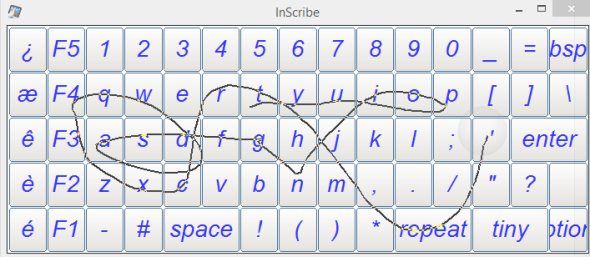
Sí, le permite deslizarse, y dibuja la línea a medida que avanza, pero no adivina qué palabra está tratando de decir a medida que avanza. Tienes que detenerte por un momento en cada carta individual que quieras, lo que me pareció muy lento. Puede cambiar cuánto tiempo se requiere una pausa antes de que ingrese la letra, pero si la establece demasiado baja, registrará todas las letras aleatorias sobre las que se desliza.
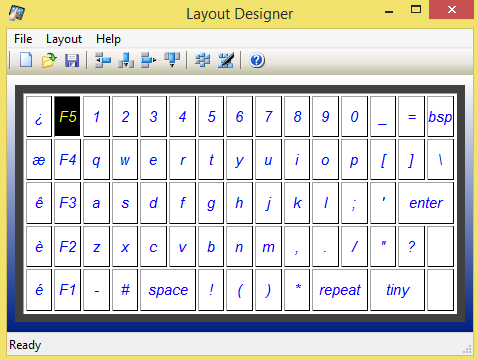
Viene con algunas configuraciones de diseño preestablecidas, pero eres libre de ajustarlas al contenido de tu corazón. También hay una opción de transparencia si desea escribir sobre cosas, y se puede cambiar el tamaño de todo el teclado como mejor le parezca. Sin embargo, tenga en cuenta que se verá raro si intenta rotar su dispositivo, ya que InScribe no parece saber cómo manejarlo. Después de cambiar el tamaño del teclado, InScribe no cambiará el tamaño hasta que haga clic en Opciones y luego en Aplicar, mientras tanto, dejando solo un espacio en blanco. Pequeña molestia, pero sería peor si girara constantemente su dispositivo o cambiara el tamaño del teclado.
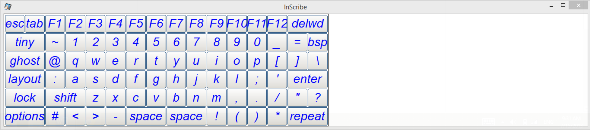
Pero si realmente desea un teclado en pantalla personalizable para su modo de escritorio, y está dispuesto a detenerse en cada carácter, InScribe podría funcionar para usted.
Conclusión
Desearía que Microsoft facilitara el desarrollo de teclados por parte de terceros, pero de manera realista, probablemente no lo harán. Lo hemos visto antes en iOS, que tiene teclados alternativos, pero son increíblemente limitados. Con suerte, Microsoft agregará características similares a Swype eventualmente, aunque probablemente no lo veremos en Windows 8.1, ya que está ausente en la Vista previa.
Sin embargo, mientras espera a que Microsoft se ponga al día, es posible que desee darle TouchPal o Inscribir un disparo. En mi opinión, TouchPal es su mejor opción ya que el teclado se ve mucho mejor que InScribe e incluso funcionará en algunas de sus aplicaciones modernas, no solo en el escritorio.
Y si está dedicado a Windows 8, no olvide consultar estos 8 atajos de teclado Métodos abreviados de teclado de Windows 101: la guía definitivaLos atajos de teclado pueden ahorrarle horas de tiempo. Domine los atajos de teclado universales de Windows, los trucos de teclado para programas específicos y algunos otros consejos para acelerar su trabajo. Lee mas y 7 soluciones para Windows 8 común 7 Windows 8 Niggles resueltosWindows 8 tiene una serie de características que pueden ser molestas para los usuarios experimentados del escritorio tradicional de Windows. Desde agregar un menú de Inicio hasta deshabilitar la cinta voluminosa, los azulejos ruidosos y el bloqueo innecesario ... Lee mas problemas. También tenemos un guía completa en Windows 8 La guía de Windows 8Esta guía de Windows 8 describe todo lo nuevo sobre Windows 8, desde la pantalla de inicio tipo tableta hasta el nuevo concepto de "aplicación" y el modo de escritorio familiar. Lee mas .
¿Algún otro teclado para Windows 8 que nos perdimos? ¿Qué te parece el teclado predeterminado de Microsoft? Háganos saber en los comentarios a continuación.
Créditos de imagen: Teclados de computadora Via Shutterstock
Skye fue el editor de secciones de Android y el administrador de Longforms para MakeUseOf.